Comment créer un modèle de bloc de titre AutoCAD
L’un des moyens les plus rapides de rendre vos dessins plus professionnels et plus polis est de s’assurer qu’ils ont un excellent bloc de titre AutoCAD.
La clé est de vous assurer de vous donner un bon modèle. Maintenant, cela peut prendre un peu de temps, mais avec un peu d’effort, vous pouvez créer un modèle de bloc de titre personnalisé. (Si vous n’avez pas le temps, j’ai des blocs-titres dans ma boutique pour faciliter un peu la tâche!)
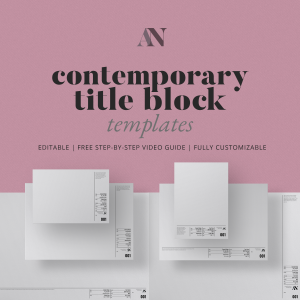
vous voulez que certains modèles fonctionnent plus rapidement?
Aujourd’hui, nous allons expliquer comment créer votre propre modèle de bloc de titre AutoCAD, étape par étape.
- Choisissez votre méthode
- Planifiez-la
- Dessinez-la dans AutoCAD
- Commencez à l’utiliser dans les dessins
Étape 1: Choisissez la méthode que vous souhaitez utiliser pour créer votre bloc de titre AutoCAD.
Premièrement, il existe principalement deux techniques utilisées pour créer des blocs de titre AutoCAD.
- Vous pouvez créer un.fichier dwg qui sera utilisé comme un XREF (référence externe) placé sur les mises en page. OU
- Vous pouvez créer un bloc CAO qui peut être inséré sur les mises en page.
Il y a des avantages et des inconvénients à chaque technique, donc cela dépendra de vos propres circonstances quelle option vous choisissez.
Bloc de titre en tant que XREF
Si vous avez de très gros projets pouvant contenir des centaines de pages pour un site et un client particuliers, vous pouvez choisir d’avoir un bloc de titre en tant que XREF (référence externe). De cette façon, vous pouvez mettre à jour vos informations client une seule fois et ne pas avoir à vous en soucier pour le reste des pages. Cela signifie que vous aurez un modèle de bloc de titre.fichier dwg, mais vous aurez un bloc de titre individuel.fichier dwg pour chaque projet.
Pour cette technique, vous devrez être très organisé avec vos fichiers CAO. Vous ne voulez pas que vos dessins perdent leur lien avec le XREF. Vous devez également vous assurer que vous disposez d’un bloc dynamique à utiliser dans le fichier de dessins lui-même pour ajouter des informations de dessin cohérentes et cohérentes qui seront uniques à chaque feuille.
Bloc de titre en tant que bloc
Maintenant, si vous avez des projets qui pourraient avoir plus d’une douzaine de dessins et que vous ne travaillez que dans quelques-uns.fichiers dwg, il pourrait être plus facile d’avoir votre bloc de titre configuré comme son propre bloc. Voici comment mes blocs de titre sont configurés. Cela peut faciliter la mise à jour des informations et s’assurer qu’elles sont toujours dans le.fichier dwg lui-même où vous ne vous fiez pas à une référence externe.
besoin d’obtenir AutoCAD?
Ceci est un lien d’affiliation, ce qui signifie que je gagne une commission d’affiliation si vous décidez de vous abonner. Cependant, je recommande AutoCAD quoi qu’il arrive. 🙂
Étape 2: Planifiez votre bloc de titre et ce que vous souhaitez inclure.
Une fois, vous savez quelle technique vous allez utiliser, allez-y et planifiez ce que vous voulez que votre bloc de titre inclue et ressemble. (Vous trouverez peut-être cet article de blog utile pour réfléchir à ce qu’il faut inclure).
- Listez tous les différents champs que vous souhaitez inclure dans votre bloc de titre. Pensez à vos propres informations de dessin, informations sur le projet, etc. ce serait utile.
- Organisez vos fichiers de logo ou de marque que vous souhaitez inclure dans le bloc de titre. Notez également les informations de contact spécifiques que vous souhaitez inclure dans votre bloc de titre.
- Décidez de vos polices. Réfléchissez au style que vous souhaitez évoquer dans votre bloc de titre. Vous devrez vous assurer que la police choisie est installée et prête à être utilisée. Vous devrez peut-être considérer les polices de titres, les polices de sous-titres et les polices de corps de texte. (Vous trouverez peut-être cet article de blog utile).
- Décidez de tout élément graphique supplémentaire, comme les lignes et les formes. Réfléchissez à la façon dont vous souhaitez diviser des sections dans le bloc de titre. Voulez-vous que ce soit très semblable à une grille? Ou voulez-vous que ce soit un peu plus minimal?
Étape 3: Dessinez-le dans AutoCAD.
Maintenant que vous avez un plan, il est temps de le faire dans AutoCAD! Ci-dessous, vous trouverez deux vidéos. Le premier passe par la mise en place d’un bloc de titre via un bloc. La seconde passe par la mise en place d’un bloc de titre via un XREF. (Reportez-vous à l’étape 1 pour décider quelle vidéo sera la plus pertinente pour vous!)




